Bir Videoyu Farklı İşletim Cihazlarında Hızlı İletme
İzleyicilerimize sahnelerin ve düşüncelerimizin daha etkili bir sunumunu sağlamak için videomuzun hızını değiştirmemiz gereken birkaç durum vardır. Filmleri hızlandırma veya yavaşlatma yeteneği, izleyicilerinize aynı süre içinde daha fazla materyal göstermenize olanak sağladığı için yararlı bir video düzenleme yeteneğidir. Sonuç olarak, içerik üreticileri bu tekniği kapsamlı bir şekilde kullanmaktadır. Çarpıcı filmler ve önemli derleme videoları oluşturmak için filmleri hızlandırabilirsiniz. Öte yandan, örneğin ağır çekim videolarda insanların ağır hareketlerini göstermek için videoları yavaşlatabilirsiniz. Bu gönderi, farklı yöntemleri kapsayacaktır. video nasıl hızlandırılır farklı işletim cihazlarında.
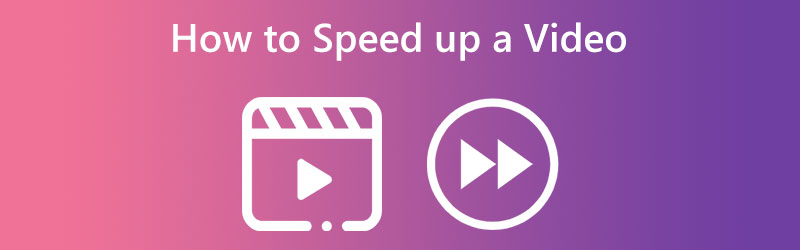
- Bölüm 1. Videoyu Hızlandırmanın Faydaları
- Bölüm 2. Windows ve Mac'te Video Klibi Nasıl Hızlandırılır
- Bölüm 3. Çevrimiçi Bir Videoyu Hızlandırma
- Bölüm 4. iPhone'da Videoyu Daha Hızlı Hale Getirme
- Bölüm 5. Videoyu Hızlandırma Hakkında SSS
Bölüm 1. Videoyu Hızlandırmanın Faydaları
Zaman kesmek, özellikle fazla odaklanma gerektirmeyen eğlence söz konusu olduğunda, izleyiciler arasında her zaman ünlüdür. Video oynatma hızı özelleştirme, onlar için çok yararlı olabilecek bir seçenektir. Videonun oynatma hızını modüle etmek, daha etkileşimli görüntülemeyi teşvik eder. Bu nedenle, bilimsel araştırmalarla videonun hızı üzerinde daha fazla kontrole sahip olmanın izleyici mutluluğunu ve genel performansı iyileştirdiği gösterilmiştir. Beynimizin bilgiyi iletişim kurma yeteneğimizden çok daha hızlı sindirebildiğinin kanıtıdır. İzlediğimiz filmler standart 1x yerine 1,2x ortalama hızda tekrar oynatılsaydı, bir günde ne kadar zaman kazanabileceğimizi hayal edin.
İzleyicilerin oynatma hızını kontrol edebildiğini varsayalım. Bu durumda, önceden belirlenmiş bir bilgi sunumu düzeni ve hızına tabi tutulmak yerine, videonun içeriğini kendi özel gereksinimlerine daha iyi uyarlayabilirler. Sonuç olarak, izleyicilerin bilişsel süreçlerinin videonun yapısı tarafından engellenmesi daha az olasıdır. Videonun hızını kontrol etme yeteneği, inanılmaz bir öğrenme deneyimi sağlar. İzleyicilerin kursta geçirdikleri zamandan en iyi şekilde yararlanmalarını sağlar. İzleyiciler en iyi öğrenme hızlarını ayarlayabilir ve sonuç olarak sunumu hızlandırarak veya yavaşlatarak daha özelleştirilmiş bir eğitim deneyimi elde edebilirler.
Bölüm 2. Windows ve Mac'te Video Nasıl Hızlandırılır
Vidmore Video Dönüştürücü videonuzu ileri sarmak ve Windows veya Mac çalıştıran bir cihaz kullanmak istiyorsanız en iyi seçeneğinizdir. Bu yazılım parçası, kullanıcıların ses ve video görüntülerini değiştirmelerini sağlar. Vidmore Video Converter, hem amatörler hem de profesyoneller için mükemmel bir video düzenleyicidir.
Filmleri hızlandırmanız gerektiğinde, bu video hız düzenleyiciden yararlanmalısınız. Nesnenin başlangıç hızının 0.25x ile 8x arasında değişen hız oranları sağlar. Ayrıca videonun kalitesi üzerinde herhangi bir etki yaratmadan videonun kare hızını da değiştirebilirsiniz. Filmleri dışa aktarmadan önce filmlerin biçimini değiştirmek, düzenlemek, kesmek veya kırpmak için bu video hız denetleyicisini kullanabilirsiniz. Nasıl kullanılacağını bulma sürecinde size rehberlik edecek bir talimat kitapçığı sağlayacaktır.
Aşama 1: Vidmore Video Converter, Mac'inize veya PC'nize indirildikten hemen sonra kullanıma hazırdır. Ardından, amaçlandığı gibi çalıştığından emin olmak için uygulamayı test edeceğiz.
adresinden erişebilirsiniz. Araç Kutusu kullanmak isterseniz ana menüden seçerek. seçin Video Hız Denetleyicisi, ardından izlediğiniz filmlerin hızını düşürmeye hazır olduğunuzda artı düğmesine basın.
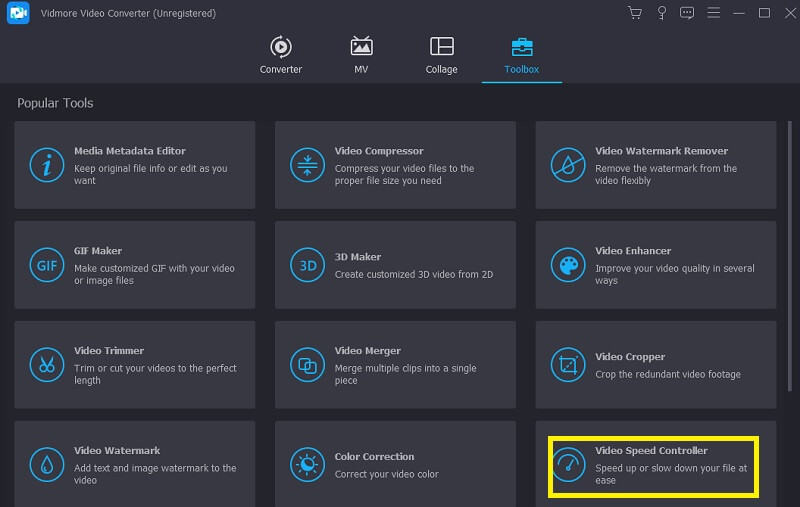
Adım 2: Rahat ettiğiniz herhangi bir hızda hareket edebilirsiniz. Efektin canlı önizlemesi yalnızca birincil ekranda görüldüğünde, efekti dışa aktarma seçeneği kullanılabilir hale gelir. Hız üzerinde tam kontrole sahipsiniz ve gerekli gördüğünüz her an ayarlayabilirsiniz.
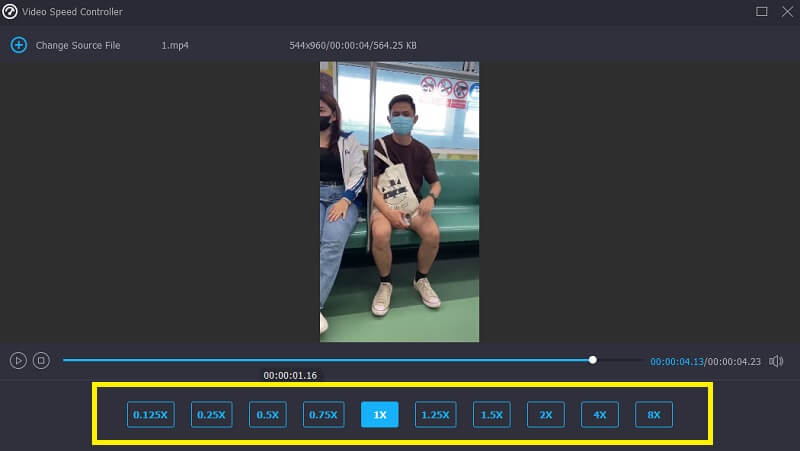
Aşama 3: Filmlerinizi oluştururken, istediğiniz dışa aktarma parametrelerini seçebileceksiniz. Ardından, veri deponuz olarak kullanmak için bir dizin seçin. Seçiminizi yaptıktan sonra, tıklayarak onaylayabilirsiniz. tamam ekranın sağ alt köşesindeki düğmesine basın.
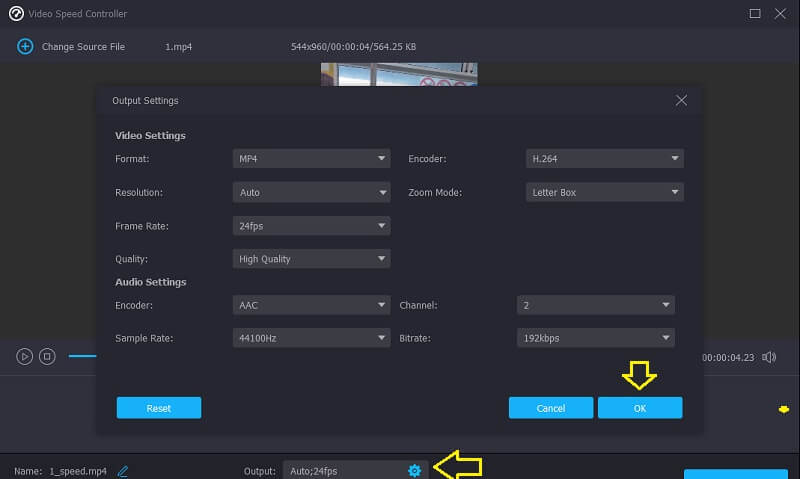
Saklamak istediğiniz videoyu seçin ve İhracat menünün açılır menüsünden.
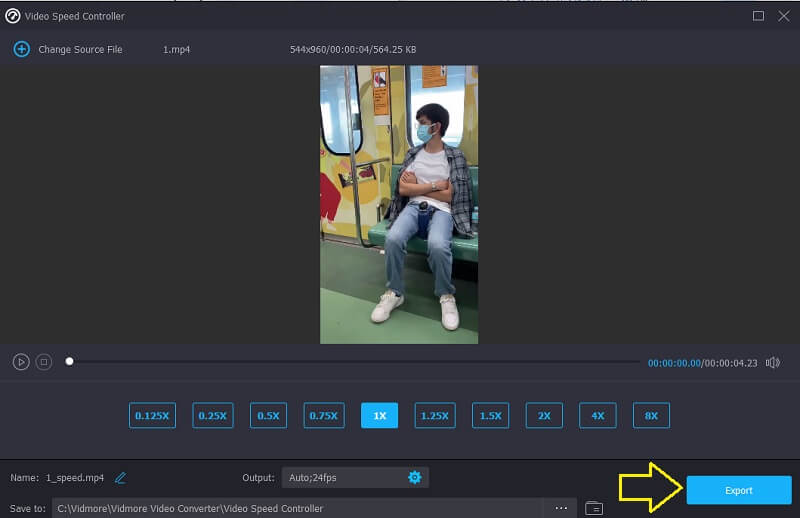
Bölüm 3. Çevrimiçi Bir Videoyu Hızlandırma
Cihazınıza yazılım veya video düzenleyici yüklemek istemiyorsanız çevrimiçi bir araç bulabilirsiniz. Bunlardan biri de Clideo Speed Changer. Kullanıcıların çevrimiçi izlerken filmlerin oynatılma hızını değiştirmelerini sağlayan, videoları düzenlemek için akıllı bir web uygulamasıdır. Filmin hızını, ilk izlediğinizde olduğundan daha hızlı veya daha hızlı hareket edecek şekilde değiştirebilirsiniz. Bu özellik çok yakında sizlerle olacak. Bunu ekranın alt kısmındaki kaydırıcıyı yukarı veya aşağı sürükleyerek yapabilirsiniz. Mümkün olan maksimum hızı elde etmek için kaydırıcıyı sürükleyebilir veya açılır menüden en sık seçilen alternatiflere karşılık gelen altı seviyeden birini seçebilirsiniz. Görünür bir filigran içerecektir. Ve lütfen güçlü bir internet bağlantınız olduğundan emin olun.
Aşama 1: Tarayıcınızda bir videonun hızını değiştirmek için Clideo sitesine gidin. Bundan sonra, sabit sürücünüzden, depolama alanınızdan, Google Drive'dan veya Dropbox'tan programa getirmeye başlamak için içe aktarmak istediğiniz belgeyi seçin.
Adım 2: Bu yükleme boyunca gösterdiğiniz sabır için teşekkür ederiz. O andan itibaren, ihtiyaçlarınızı karşılamak için seyahat oranını ayarlayabilirsiniz.
Aşama 3: Kullanmak istediğiniz hız efektini seçtikten sonra aşağıdaki butona tıklayarak videoyu cihazınıza kaydedebilirsiniz. İhracat seçeneği.
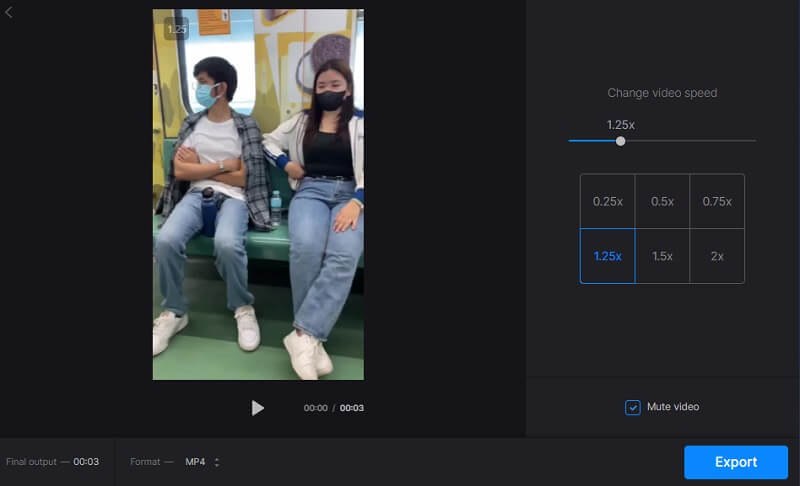
Bölüm 4. iPhone'da Videoyu Daha Hızlı Hale Getirme
1. Güç Yönetmeni
PowerDirector indirmeleri artık Android ve iPhone işletim sistemleri için mevcuttur. Bunu başarmak çok kolay olduğu için, daha önce hiç denememiş birinin bile başarılı olma şansı vardır. Öğrencilerin önceden hazırlanmış çeşitli şablonlar arasından seçim yapmasına izin vererek, düzenleme sürecini acemiler için daha erişilebilir hale getirme potansiyeline sahiptir. Video hızlandırılmış ve ortalama hızları arasında hareket ettiğinde meydana gelen sarsıcı geçişleri yumuşatmanıza izin verecek birkaç seçeneğiniz var.
Aşama 1: Seç Yeni proje, ve işinize bir isim verin. Adınızı doğru kutuda değiştirin, yeni adı hemen kullanacaktır. Filmin oranını zevkinize göre değiştirebilirsiniz. Bu değişiklikleri yaptıktan sonra, hızlandırmak için iPhone veya Android'inizdeki medya kitaplığından bir video seçebilirsiniz.
Adım 2: Tıklayın Medya devam etmek. Hız altında Medya alt menü. Tıkladıktan sonra, bir kaydırıcı kullanarak hızı değiştirebilirsiniz. Değişiklikleri yaptıktan sonra bitmiş ürünü oynatın. Doğru olanı bulana kadar hızları test etmeye devam edin.
Aşama 3: Hızlandırılmış filminizi dağıtmanın birçok yolu vardır. Videoyu yapın, telefonunuzda saklayın ve istediğiniz zaman yayınlayın.
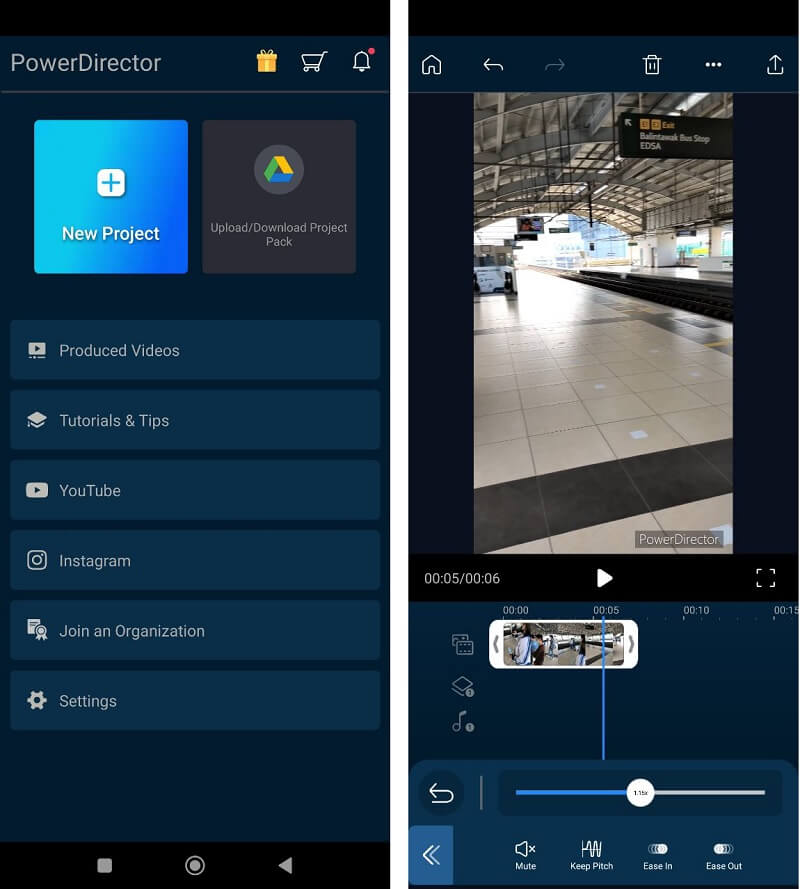
2. InShot
Mobil cihazlar için mevcut olan en etkileyici video yakalama uygulamalarından biri InShot'tır. Videoyu kesme, bölme ve birleştirmenin standart özelliklerini ve videonun hızını düzenleme ve uygulayacağınız filtreleri belirleme yeteneği sağlar. Bununla birlikte, filmlere müzik ekleme, seslendirme ve birçok başka seçenek gibi daha karmaşık özellikler de sunar. Bir Android telefonda InShot yazılımını kullanarak, ağır çekim filmleri normal hıza tam olarak nasıl dönüştürürsünüz? Bu el kitabını, sizi her aşamada sırayla yönlendiren bir eğitim kılavuzu olarak kullanabilirsiniz.
Aşama 1: InShot uygulamasını açın ve Video Bu filtreyi uygulamak için Yeni Oluştur altındaki menüden. Ardından, biraz ince ayar gerektiren ağır çekim filmi seçebilirsiniz.
Adım 2: Zaman çizelgesini sağa kaydırıp üzerine tıklayarak bir hız simgesine erişebilirsiniz. Ardından, hızı gösteren turuncu çubuğu sağa sürükleyin.
Aşama 3: Videonun çıkışından memnunsanız, videonun yanında bulunan açılır menü ile simgeye tıklayarak bir çözünürlük seçin. Kayıt etmek buton. Bundan sonra, tıklamanız gerekecek Kayıt etmek Filmi cihazınıza kaydetmek için bir kez daha seçenek.
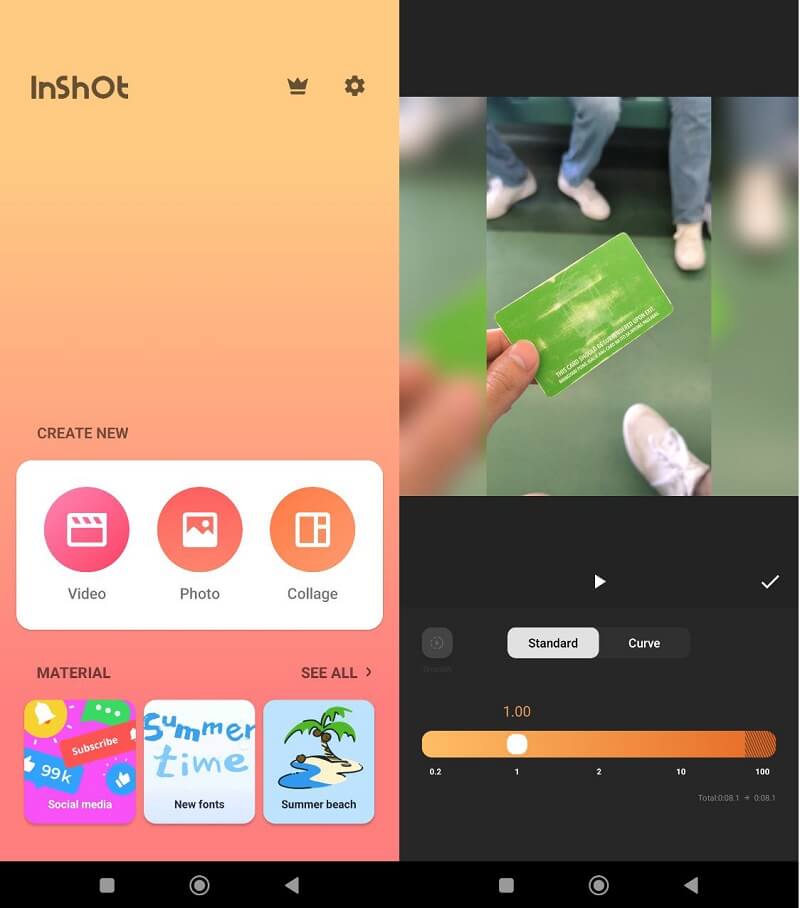
Bölüm 5. Videoyu Hızlandırma Hakkında SSS
Ortalama hıza çıkarılan bir videoyu geri getirebilir miyim?
Hızlandırılmış bir videoyu orijinal oynatma hızına döndürmek mümkündür. Ancak, başlamadan önce, uygun enstrümanın elinizin altında olup olmadığını kontrol edin. Çünkü her video hız düzenleyici, hızını düşürürken videonuzun kalitesini sağlam tutmaz. Bazı düzenleyiciler dosyanızın kalitesini önemli ölçüde düşürür.
Bir videoyu hızlandırmak ne anlama geliyor?
Bir video klibin hızının kademeli olarak arttığı veya yavaşladığı zamandır. İki farklı hız arasında yumuşak bir geçiş var. Teknik, videoya sinematik bir görünüm kazandıran videonun hızını değiştirmenin hayati bir parçasıdır.
Bir videoyu kalıcı olarak nasıl hızlı ileri sarabilirim?
Yapmak istediğiniz bir şey varsa, videonuzda kalıcı olarak ileri atlamak için Vidmore Video Converter'ı kullanabilirsiniz. Kurulduktan sonra, videonuzu kalıcı olarak ve basit bir şekilde hızlı ileri sarmanıza izin verecek bir yazılım parçasıdır.
Sonuçlar
Görmek? hızlı bir şekilde yapabilirsiniz videoyu hızlandırmak cihazınızda! Belirli bir cihazda kullanabileceğiniz tüm farklı araçları sıraladığımız için ne kullandığınızın bir önemi yoktur. Çıktının kalite seviyesi hakkında endişeleriniz varsa, Vidmore Video Converter en güvenilir seçenektir.



